excel拖动排列步骤如下:1.我在EXCEL中输入以下数字,如图:2.现在我要想复制“1”,则拖动单元格A1,但此该你会发现,在下拖动下方有个方框,如图:3.上步出现的情况便是以顺序的方式出现,但你只需要点动那个右下方的方框,选择“复制单元格”即可......
如何利用excel图表功能制作一个伪双轴图表?
Excel教程
2021-11-13 11:23:28
问题:如何制作一个伪双轴图表?
解答:利用图表的条形图(Bar图)搞定。
具体操作方法如下:
新建一个Excel工作簿,然后创建一个数据区域,将B列的数据复制一份到C列。 (下图 1 处)
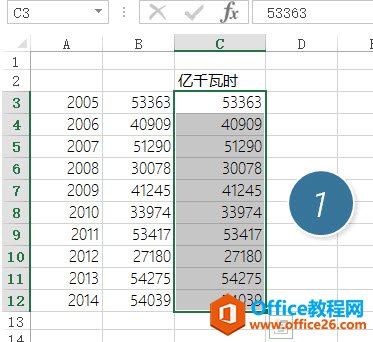
选中A2:C12区域,然后插入条形图啊。
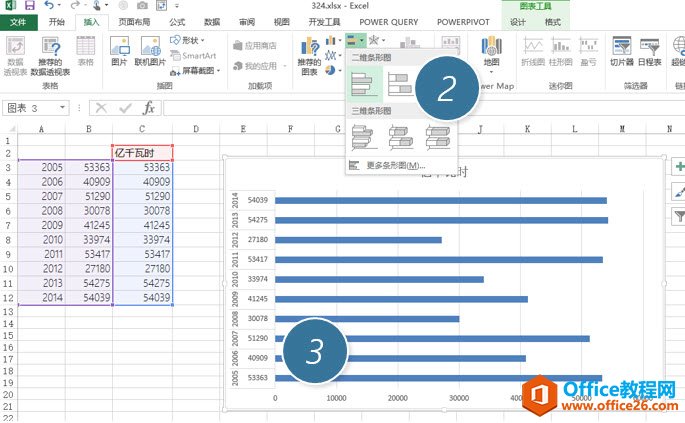
不过发现一个问题,就是上图3 处。年份是竖着放着的。怎么把他调正呢?
只需简单的改造一下,插入一个C列,然后用连接符将A列和B列的数据连接起来,中间输入一个空格,记得空格需要用“”连接起来。=A3&" "&B3 (下图 4 处)
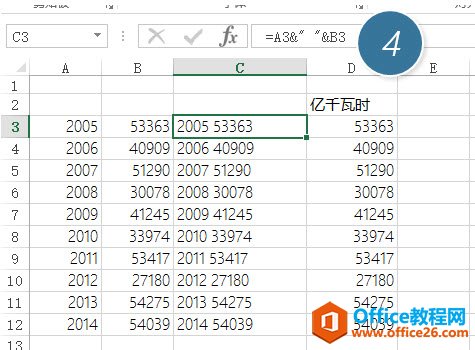
选中C2:D12区域,然后再次插入条形图。这时候坐标轴的年份横排显示。(下图 5 处)
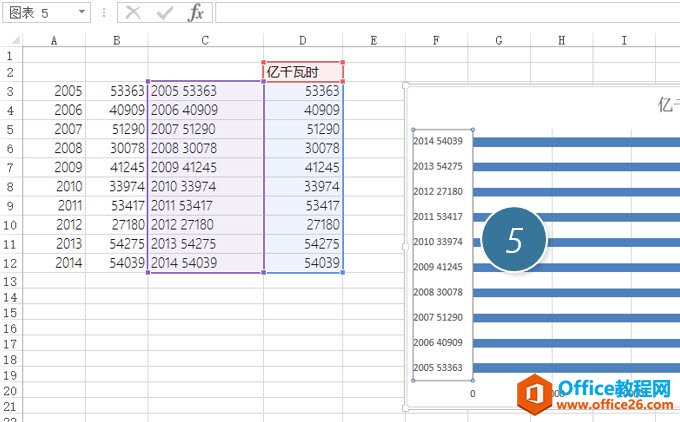
这里需要解释的是,其实这个图表还是一个单轴图表,只是显示的内容感觉上是两列数据而已。如果需要做得与原图一样“完美”,只要在图表中插入图形和文本框即可。效果如下:
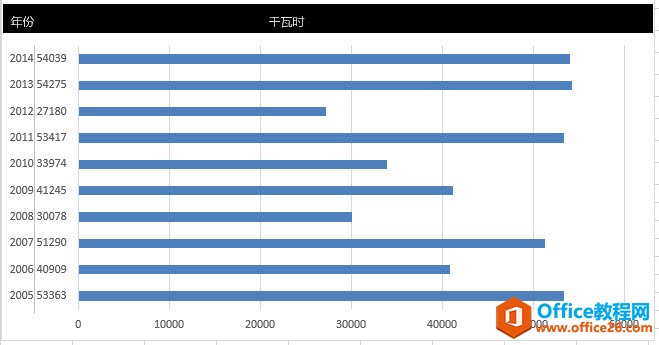
总结:将图表的数据列合并,也能做出类似伪双轴的图表制作。希望这个制作思路对大家的工作有帮助。还有2天就是大年夜,祝小伙伴们猴年幸福,身体健康,工作顺利。
相关文章
